Pange tähele, et administraatoriõiguste puudumine võib selle vea käivitada
- Kui klaviatuuri kaabliga on ühenduses probleeme, ei pruugi see käsureale tippimisel töötada.
- Üks kiiremaid viise käsuviibaga seotud probleemide tõrkeotsinguks on SFC-skannimine PowerShellist.
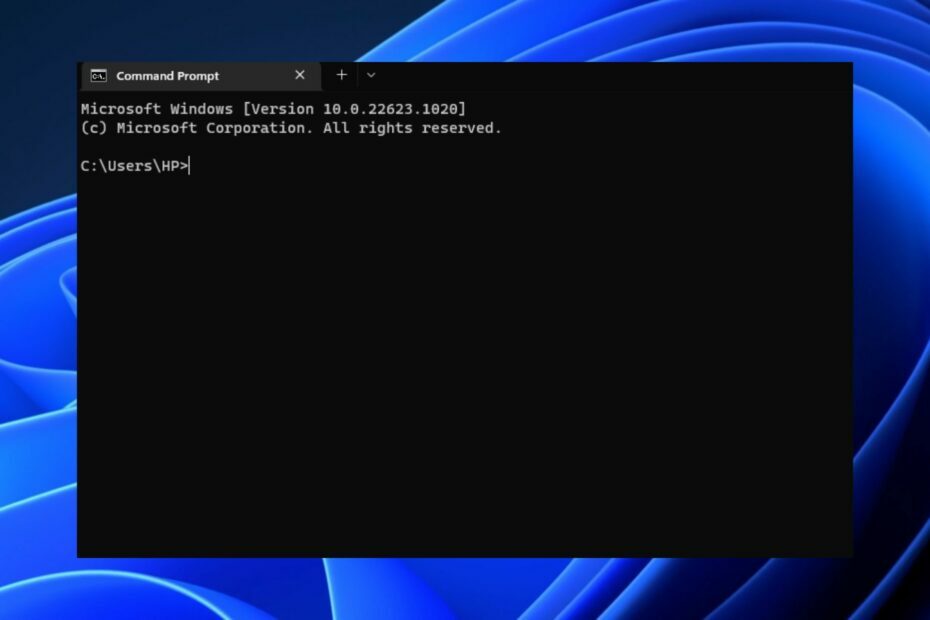
XINSTALLIMINE Klõpsates ALLALAADIMISE FAILIL
- Laadige alla Restoro PC Repair Tool mis on kaasas patenteeritud tehnoloogiatega (patent olemas siin).
- Klõpsake Alusta skannimist et leida Windowsi probleeme, mis võivad arvutiprobleeme põhjustada.
- Klõpsake Parandage kõik arvuti turvalisust ja jõudlust mõjutavate probleemide lahendamiseks.
- Restoro on alla laadinud 0 lugejad sel kuul.
Mõned meie lugejad on hiljuti teatanud, et nad ei saa ülesande automatiseerimiseks käsureale tippida või
arvutiprobleemide tõrkeotsing.See võib tunduda üsna häiriv, kui te ei saa oma arvutis teatud funktsioone täita. Olge vähem mures, sest oleme selle probleemi jaoks pakkunud mõned veaotsingu juhised.
Miks ma ei saa käsureale tippida?
Põhjuseid, miks te ei saa käsureale tippida, võib olla mitu. Kasutajatelt kogutud vigade ja kaebuste põhjal oleme välja toonud mõned võimalikud põhjused, miks te ei saa käsureale tippida.
Mõned selle eest vastutavad tegurid on järgmised:
- Klaviatuurikaabel on lahti ühendatud – Võib juhtuda, et klaviatuurikaabel on lahti ühendatud või Bluetoothi klaviatuuri pistik on passiivne.
- Rikutud kasutajaprofiil - On võimalik, et te ei saa käsureale sisestada, kui see on praegune kasutajaprofiil või süsteemifailid on rikutud.
- Viirusetõrje ja kolmandate osapoolte programmid – Mõned kasutajad väitsid, et avastasid, et nende viirusetõrjerakendus oli põhjuseksja pärast selle keelamist saavad nad kasutada oma käsuviipa.
- Administraatoriõigusi pole – Selle vea teine võimalik põhjus on see, kui kasutate tavalist kasutajakontot, mille puhul teie kontol puuduvad administraatoriõigused. Sa peaksid kaaluma administraatoriõiguste andmine oma kasutajakontole.
Nüüd, kui teate mõningaid põhjuseid, miks te ei saa käsuviibale tippida, jätkame selle probleemi lahendamisega.
Mida teha, kui ma ei saa käsureale tippida?
Järgmised on mõned kiired kontrollid, mida saate teha, kuna need on teiste jaoks toiminud.
- Kontrollige oma klaviatuuri ühenduskaablit.
- Taaskäivitage arvuti turvarežiimis.
- Keelake oma viirusetõrjetarkvara mõneks ajaks ja võimalusel desinstallige programm.
- Eemaldage oma tegumihaldurist mõned mittevajalikud programmid.
- Installige kõik ootel olevad Windowsi värskendused.
Kui pärast kõigi eelkontrollide rakendamist tõrge püsib, liikuge täpsemate lahenduste rakendamiseks järgmisse jaotisse.
1. Käivitage SFC skannimine
- Käivitage Alusta menüü, tüüp powershellaastal otsinguriba, seejärel vajutage Käivitage administraatorina.

- Nüüd tippige väljale järgmine käsk PowerShell aken ja klõpsake nuppu Sisenema:
SFC /scannow
- Oodake, kuni skannimisprotsess on lõppenud, ja sulgege PowerShelli aken.
Kui olete lõpetanud, taaskäivitage arvuti. Kui PowerShell on lõpetanud töötamise Windows 11-s, lugege meie soovitatud parandusi siit.
Lisaks käsitsi juhiste järgimisele võite loota ka spetsiaalsele tarkvarale, mis viib protseduuri automaatselt lõpule.
Eksperdi nõuanne:
SPONSEERITUD
Mõnda arvutiprobleemi on raske lahendada, eriti kui tegemist on rikutud hoidlate või puuduvate Windowsi failidega. Kui teil on probleeme vea parandamisega, võib teie süsteem olla osaliselt katki.
Soovitame installida Restoro – tööriista, mis skannib teie masina ja tuvastab vea.
Kliki siia allalaadimiseks ja parandamise alustamiseks.
Restoro on üks usaldusväärsemaid valikuid, kuna see skannib teie arvutit ja pakub üksikasjalikku teavet aruanne kõigist talitlushäiretest, seejärel jätkab nende asendamist failidega, mis on korras olek.
⇒Hankige Restoro
2. Kasutage oma ekraaniklaviatuuri
- Vasakklõpsake Alusta nupp ja tüüp kontrollpaneelja käivitage see.
- Valige Lihtne juurdepääs ja klõpsake Lihtne juurdepääs keskus.

- Seejärel valige Käivitage ekraaniklaviatuur.

- Vasakklõpsake Alusta nupp, tüüp cmd, seejärel käivitage see ja kasutage nuppu Ekraaniklaviatuur.
Kui olete Windowsi ekraaniklaviatuuri toonud, peaksite saama käsureale tippida.
Kui aga Ekraaniklaviatuur ei tööta Samuti peate selle tõrkeotsingut tegema meie juhendis olevate paranduste abil.
- DXGI VEASEADE EEMALDATUD: 6 kiiret viisi selle parandamiseks
- 0x8007001d Windows Update'i veakood: 4 viisi selle parandamiseks
- 0x800423f4 VSS-i viga: 6 viisi selle parandamiseks
- Taotletud aadress ei kehti kontekstis [Parandus]
- Parandus: kettahaldus Virtual Disk Service'iga ühenduse loomine
3. Käivitage tegumihaldurist CMD administraatorina
- Vajutage Ctrl + Shift + Esc võtmed avamiseks Tegumihaldur ja valige Käivitage uus ülesanne.

- Sisestage tekstiväljale järgmine tekst:
cmd.exe - Kontrolli Looge see ülesanne administraatoriõiguste kastigaja klõpsake Okei.

- The Käsurida käivitatakse kohe teie arvutis.
Lihtne trikk on käivitada CMD administraatorina otse tegumihaldurist. Selle tulemusel peaksite saama administraatoriõigustega käsureale tippida.
Kui Tegumihaldur ei tööta arvutis, vaadake selles juhendis olevaid võimalikke parandusi.
4. Kasutage pärandrežiimi
- Käivitage Käsurida, klõpsake nuppu Terminali ikoon vasakus ülanurgas ja valige Omadused.

- Valige Valikud vahekaardil märkige ruut Kasutage pärandkonsoolija klõpsake Okei.

See režiim peaks võimaldama teil sisestada käsureale, kui teie arvuti klaviatuuriga pole probleeme.
Need on selle probleemi parimad lahendused. Optimaalsete tulemuste saavutamiseks järgige kindlasti iga paranduse jaoks kirjeldatud samme.
Kui teil on küsimusi või ettepanekuid, kasutage allolevat kommentaaride jaotist.
Kas teil on endiselt probleeme? Parandage need selle tööriistaga:
SPONSEERITUD
Kui ülaltoodud nõuanded ei ole teie probleemi lahendanud, võib teie arvutis esineda sügavamaid Windowsi probleeme. Me soovitame laadige alla see arvutiparandustööriist (hinnatud saidil TrustPilot.com suurepäraseks), et neid hõlpsalt lahendada. Pärast installimist klõpsake lihtsalt nuppu Alusta skannimist nuppu ja seejärel vajutada Parandage kõik.

